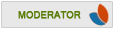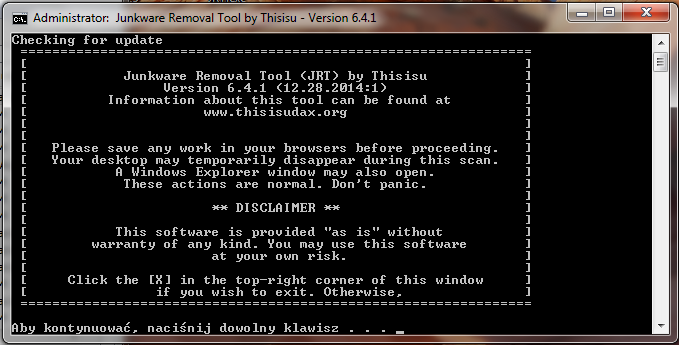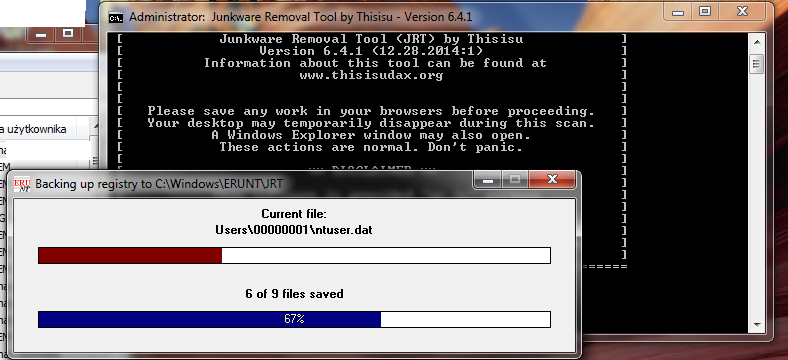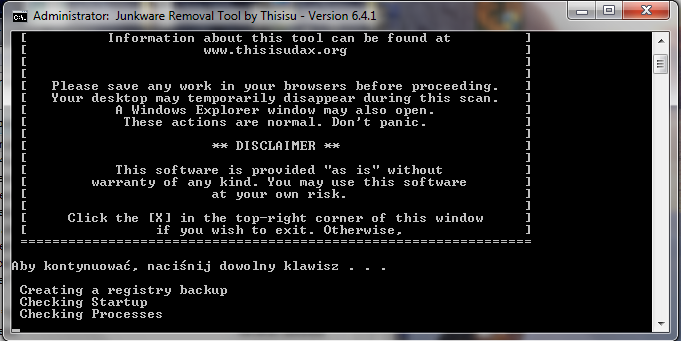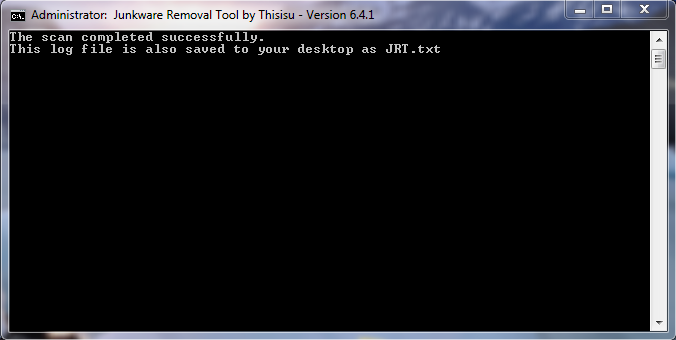W tym poradniku pokażę wam jak usunąć programy adware ( wyświetlające niechciane rekalmy ), jak i również usunąć toolbary ( paski narzędziowe psujące wygląd i zwalniające naszą przeglądarkę )
Więc potrzebny nam będzie program AdwCleaner Program może być traktowany przez oprogramowanie antywirusowe jako wirus, NIE jest nim w 100%.
1. Gdy pobierzemy AdwCleaner uruchamiamy go dwuklikiem ( w systemach Windows Vista, Windows 7 klikamy prawym przyciskiem myszy i uruchom jako administrator. )

2. Mamy do wyboru 5 opcji :
- Scan ( Wyszukiwanie komponentów Adware )
- Clean ( Usuwa komponenty adware, jednak wcześniej musić być wykonana opcja Scan )
- Report ( Skanuje i tworzy log )
- Uninstall ( Usuwa program i czyści jego kwarantannę )
- Donate ( Dotacja na utrzymanie programu )
UWAGA! Logi wytwarzane przez program należy wkleić na stronę Wklej.org i podać link do loga w poście lub w tagach [code=auto:0] bezpośrednio na forum.
Użytkownik pawel315 edytował ten post 21 09 2013 - 12:52
Aktualizacja




 Temat jest zamknięty
Temat jest zamknięty